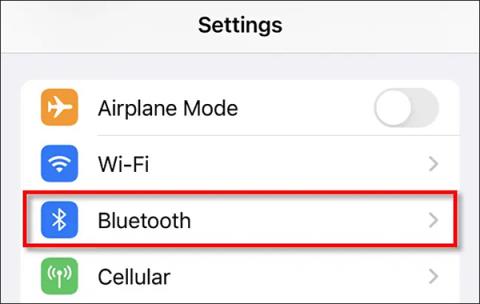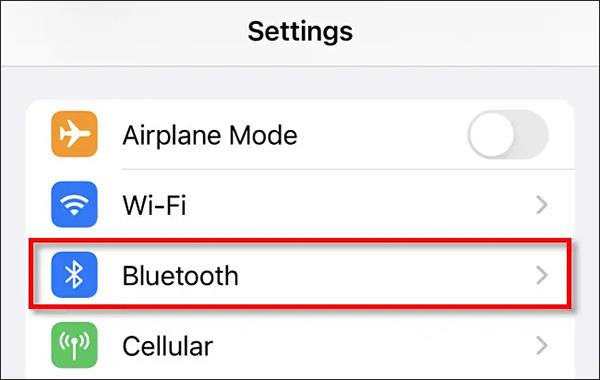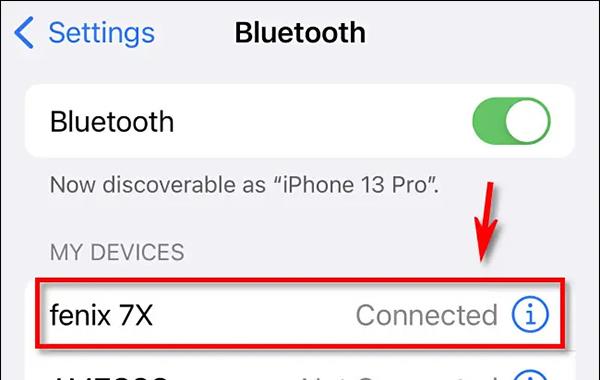Þegar þú tengir Apple Watch eða önnur tæki við iPhone með Bluetooth, munu þessi tæki sjálfgefið fá tilkynningar eins og á iPhone. Að láta Bluetooth tækið fá tilkynningar frá iPhone er í raun ekki nauðsynlegt og mun stundum pirra okkur. Ef svo er, ættir þú að slökkva á tilkynningum á Bluetooth tækinu sem er tengt við iPhone. Greinin hér að neðan mun leiða þig til að slökkva á tilkynningum á Bluetooth tækjum sem eru tengd við iPhone.
Leiðbeiningar til að slökkva á tilkynningum á iPhone Bluetooth tæki
Skref 1:
Í fyrsta lagi opnum við Stillingar á iPhone og smellum síðan á Bluetooth til að stjórna pöruðum tækjum.
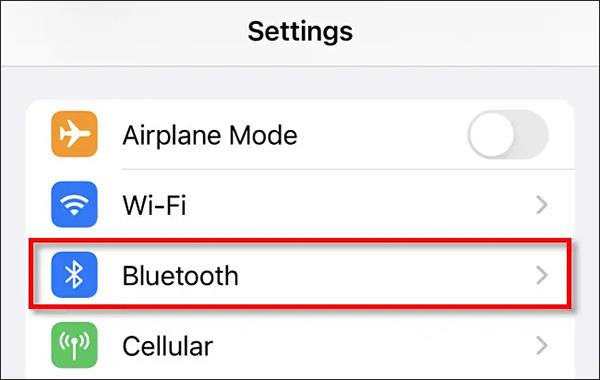
Skref 2:
Notandinn mun nú sjá öll tæki sem eru tengd við iPhone með Bluetooth. Hér smellirðu til að velja hvaða pöruðu tæki þú vilt hætta að fá tilkynningar um.
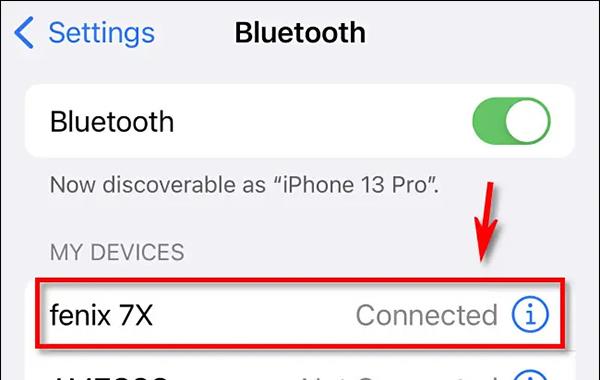
Skref 3:
Í næsta viðmóti í hlutanum Kerfistilkynningar muntu sjá stillingar til að deila kerfistilkynningum á tækjum sín á milli. Slökktu á þessari stillingu til að koma í veg fyrir að tilkynningar berist frá iPhone þínum til Bluetooth-tækjanna sem þú ert að para.

Þar af leiðandi munu Bluetooth-tæki þegar þau eru tengd við iPhone ekki lengur fá tilkynningar frá flutta iPhone. Ef þú vilt fá tilkynningar aftur skaltu bara virkja stillinguna aftur í stillingum eins og leiðbeiningar eru hér að ofan.